URLをクリップボードにコピーしました
シェア用URL:https://faq2.epson.jp/web/Detail.aspx?id=36150
| |
最終更新日 2018/12/26 |
FAQ番号:36150 |

|
キャッシュドロアーが開かない<EPSON Advanced Printer Driver 5>
|
|
Windows ドライバーでキャッシュドロアーを開ける設定しても印刷後に開かない。他に確認する所はありますか?
|

|
-
-
Windows アプリケーションの「ページ設定」や「プリンター設定」の機能を利用して給紙方法の選択や、
キャッシュドロアーの設定をしたとき、これがプリンタードライバーの印刷設定に反映されない場合があります。
( アプリケーションからの印刷動作時には、設定内容に従った動作がされます )
逆に、プリンタードライバーの印刷設定にて給紙方法の選択や、キャッシュドロアーの設定しても、
Windows アプリケーションの設定には反映がされず、印刷動作時にはプリンタードライバーの設定内容どおりに
印刷がされない場合があります。
Windows アプリケーションから表示する「プリンター設定」にて、キャッシュドロアーが開く設定になっているかをご確認ください。 Windows ワードパッドの例1ワードパッドを起動し、メニューの [ ファイル ] から [ 印刷 ] を選びます。
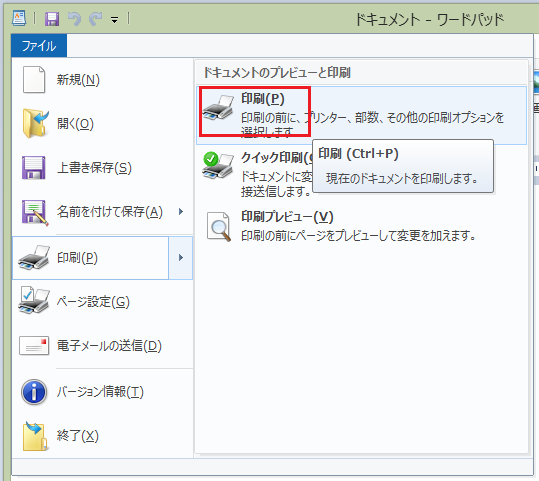
2キャッシュドロアーが接続された TM プリンターを選んで、[ 詳細設定 ] ボタンを押します。
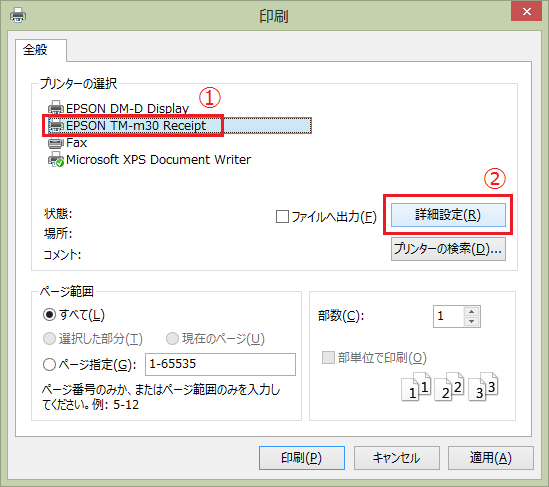
3表示された [ 印刷設定 ] 画面の [ 周辺機器 ] タブを選びます。
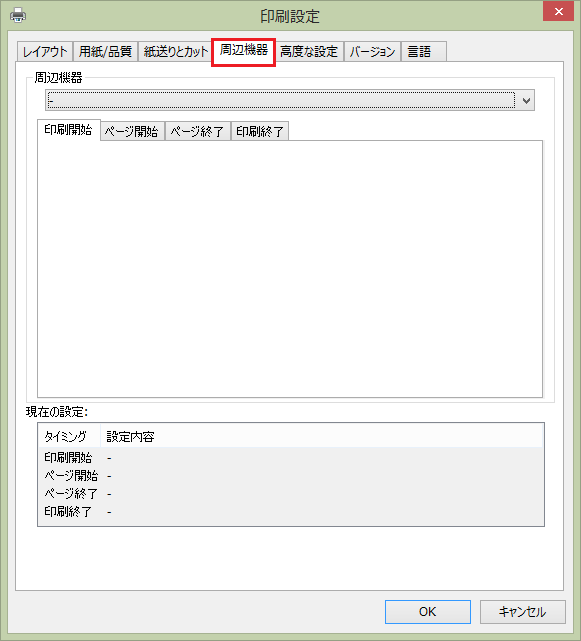
4[ 周辺機器 ] から [ キャッシュドロアー ] を選び、[ 印刷開始 ] または [ 印刷終了 ] タブを選択します。
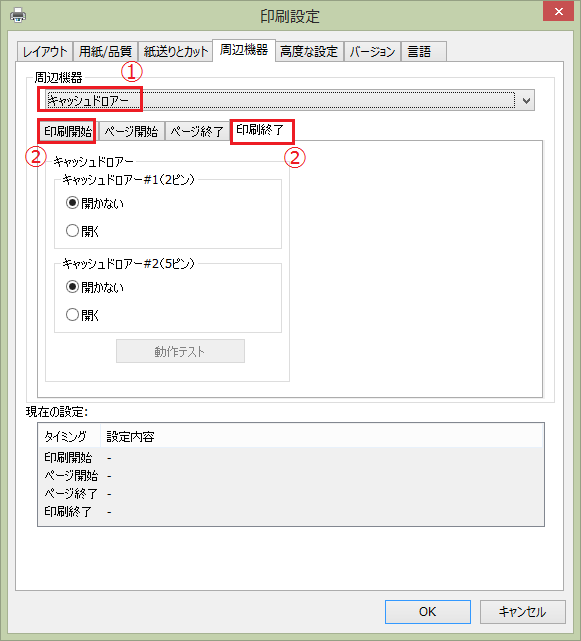
5キャッシュドロアーが動作するピン ( 2 または 5 ) 番号を選び、[ OK ] ボタンを押します。
( 弊社製品を使用している場合「キャッシュドロアー#1(2 ピン)」を選んでください )
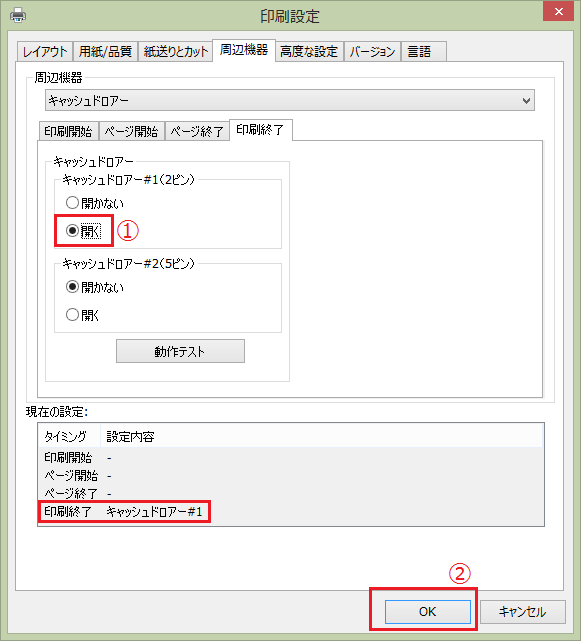
6[ 適用 ] または [ 印刷 ] ボタンを押して印刷時に設定したとおりにキャッシュドロアーが動作するかをご確認ください。
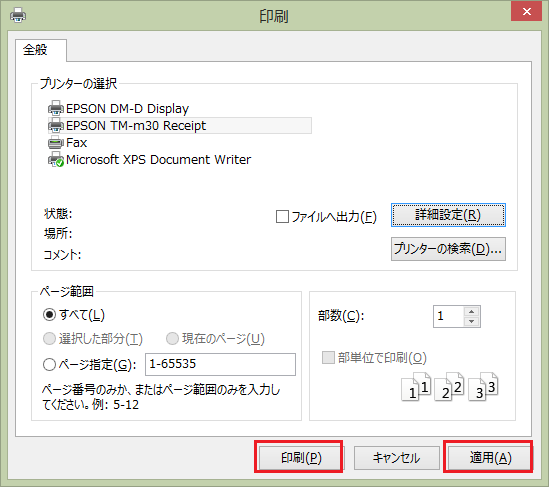


オプションブザーの有効/ 無効設定が「有効」に設定されていると、キャッシュドロアーを使用することはできません。
キャッシュドロアーが動作しないときは次の FAQ 内容もご確認ください。 キャッシュドロアーを使用するときは、必ず「無効」に設定してください。 | キャッシュドロアー | CD-A3336,DLA-58EDIII,DM-Z100,DM-Z400,DMA-48EDIII,DSA-35EDIII |
|---|
| TMシリーズ | TM-T20II,TM-T70II,TM-T88V,TM-T90II,TM-m10,TM-m30 |
|---|
|